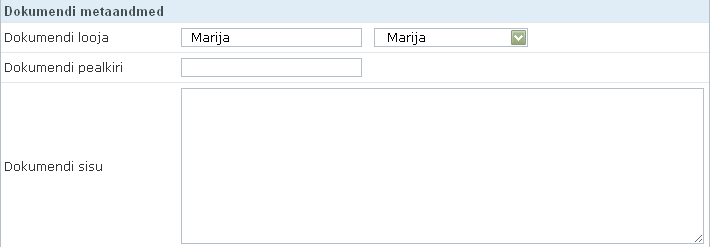Dokumentide registreerimine
Allikas: Dogre WIKI
| Rida 19: | Rida 19: | ||
Dokumendi '''sisu''' (kokkuvõte) trükitakse või kopeeritakse vastavasse lahtrisse. Kui [[Toimikud|toimik]] on avalik, kuid dokument pole üldiseks kasutamiseks, siis tuleb märkida '''Juurdepääsupiirang'''. Esiteks, tuleb määrata juurdepääsupiirangu tähtaega. Teiseks, selgitus ehk juurdepääsupiirangu alus. Kui piirang on vaidlustatud, siis ka tühistamise andmed. | Dokumendi '''sisu''' (kokkuvõte) trükitakse või kopeeritakse vastavasse lahtrisse. Kui [[Toimikud|toimik]] on avalik, kuid dokument pole üldiseks kasutamiseks, siis tuleb märkida '''Juurdepääsupiirang'''. Esiteks, tuleb määrata juurdepääsupiirangu tähtaega. Teiseks, selgitus ehk juurdepääsupiirangu alus. Kui piirang on vaidlustatud, siis ka tühistamise andmed. | ||
| - | [[Pilt:Dogre-error-2.PNG]] | + | [[Pilt:Dogre-error-2.PNG|left]] |
| - | + | ||
| + | Kui juurdepääsupiirang on peal, siis õigusteta kasutaja dokumendi sisu ei näe. | ||
Redaktsioon: 27. detsember 2011, kell 12:58
Enne dokumendi registreerimist tuleb menüüst Sisukord valida vajalikku toimikut, kuhu lisatakse uus dokument. Nupp tabeli kohal avab akna Uue dokumendi registreerimine.
Lehe ülaservas hüpikaknas tuleb määrata toimik, kuhu uus dokument lisatakse. Valikuks pakutakse ainult neid toimikuid, kuhu konkreetsel kasutajal on õigus dokumente lisada. Registreerimisandmetesse on kantud registreerimise aeg ja registreerija. Dokumendi number kantakse lahtrisse automaatselt pärast toimiku valimist.
NB! Kui toimikul puudub loendur, siis need andmed ei kanta.
Dokumendi üldandmetesse tuleb sisestada dokumendi looja ja pealkiri.
Dokumendi sisu (kokkuvõte) trükitakse või kopeeritakse vastavasse lahtrisse. Kui toimik on avalik, kuid dokument pole üldiseks kasutamiseks, siis tuleb märkida Juurdepääsupiirang. Esiteks, tuleb määrata juurdepääsupiirangu tähtaega. Teiseks, selgitus ehk juurdepääsupiirangu alus. Kui piirang on vaidlustatud, siis ka tühistamise andmed.
Kui juurdepääsupiirang on peal, siis õigusteta kasutaja dokumendi sisu ei näe.
Dokumendi fail leitakse lahtri taga asuva Browse või Choose file nupuga (sõltub bauserist). Sisestamise lõpetab . Kui lisamine oli ekslik, siis
tühjendab kõik lahtrid.
NB! Dokumendi kohta nõutavate andmete hulk sõltub toimikust, kuhu dokument kantakse. Nt võib veel andmetes olla saabumise aeg ja viis, vastamistähtaeg, vorming jms. Kui lisatav dokument on vastuseks mingile varem sisestatud dokumendile, siis saab ta ka vastusena registreerida. Selleks tuleb kõigepealt leida ja avada algdokument.